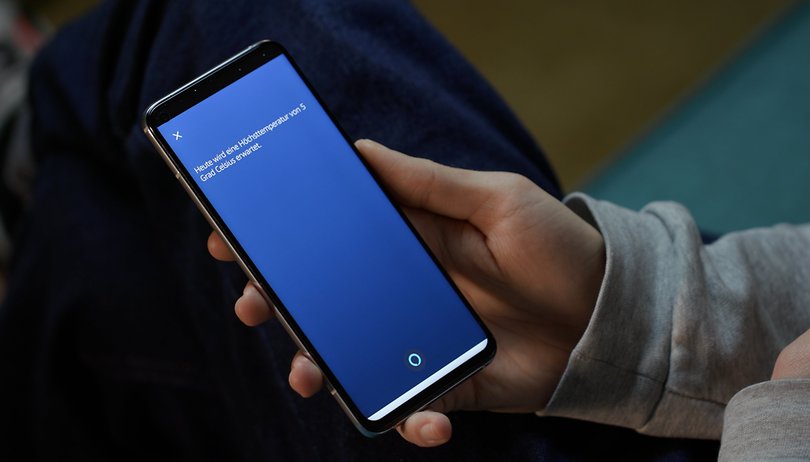A ChatGPT, a lenyűgöző mesterséges intelligencia (AI) eszköz sokkolta a világot emberhez hasonló reakciói miatt. Felismerve a benne rejlő lehetőségeket, egyes technológiai óriáscégek már beépítették a szoftvert termékeikbe, így a felhasználók könnyebben hozzáférhetnek annak funkcióihoz és képességeihez. Úgy tűnik azonban, hogy az Apple nem nyújt natív támogatást a ChatGPT-hez macOS-en.
Szerencsére van megoldás. Ha Ön Mac-felhasználó, továbbra is használhatja a ChatGPT-t eszközén. Ebben a bejegyzésben megvitatjuk, hogyan használhatja egyszerűen a ChatGPT-t Mac rendszeren.
- Mit lehet csinálni a ChatGPT-vel Macen?
- A ChatGPT használata Mac rendszeren a böngészőből
- A ChatGPT elérése a Mac menüsorából
Mit lehet csinálni a ChatGPT-vel Macen?
Gondoljon a ChatGPT-re, mint kedvenc keresőmotorja hűvösebb verziójára. Íme néhány a sok közül, amit a ChatGPT-vel megtehet Mac számítógépén:
- Segítsen ötletelésben és ötletek generálásában
- Kínáljon személyre szabott ajánlásokat
- Bonyolult témák bontása
- Írj eredeti dalokat
- Alkalmazás fejlesztése
- Írjon kódot bármilyen programozási nyelven
- Adatok kinyerése a szövegből
- Matematikai kérdések és egyéb házi feladatok megoldása
- Készítsen önéletrajzokat és kísérőleveleket
- Foglalja össze a legújabb kutatásokat és cikkeket
- Teljes esszék
- Szöveg fordítása
- Készíts kvízeket
- Posztokat és feliratokat generál a közösségi média fiókokhoz
- Segítsen összeállítani egy utazási útvonalat
- Adatkészletek keresése
- Segítség az álláskeresésben
A ChatGPT használata Mac rendszeren a böngészőből
Hivatalos ChatGPT alkalmazás nem érhető el Mac rendszeren – legalábbis a cikk közzététele óta. Ha iPhone-ja vagy Apple Watch-ja van, érdekelheti, hogyan használhatja a ChatGPT-t iPhone-on vagy Apple Watchon.
Bár vannak olyan feltételezések, hogy az OpenAI hamarosan kifejleszti és kiad egy ChatGPT alkalmazást, a ChatGPT elérésének eredeti és hagyományos módja a webhelyén keresztül történik. A következőképpen használhatja:
- Nyissa meg a Safarit vagy bármely tetszőleges böngészőt.
- Menj openai.com → kattintson a ChatGPT kipróbálása lehetőségre.
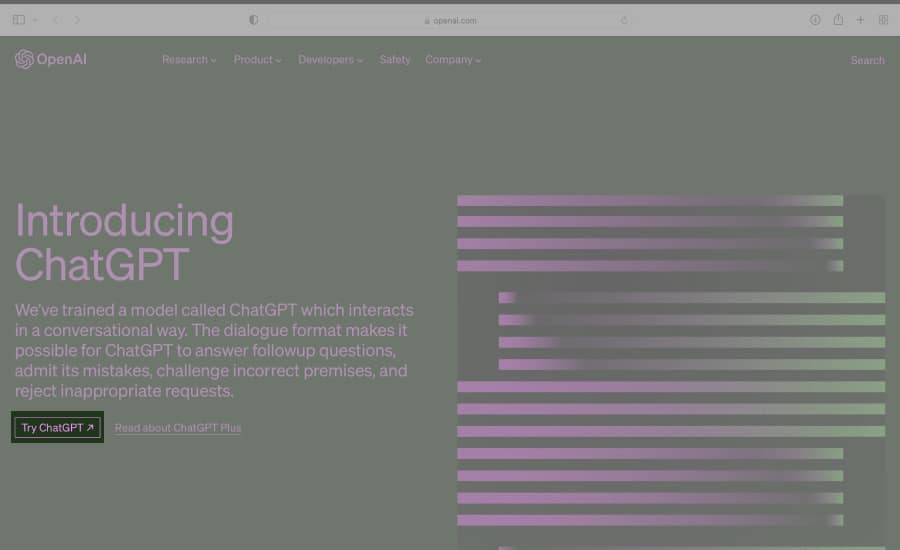
- Válassza a Bejelentkezés lehetőséget, ha már rendelkezik fiókkal. Ha nem rendelkezik ilyennel, kattintson a Regisztráció gombra.
- Adja meg e-mail címét, vagy használja Google- vagy Microsoft-fiókját fiók létrehozásához. A rendszer arra kéri, hogy kattintson a captcha gombra annak igazolására, hogy Ön ember. Kattintson a Tovább gombra.
- Az OpenAI meg fogja kérni, hogy igazolja e-mail-címét. Csak kattintson a gombra, hogy az e-mail címére kerüljön átirányításra, vagy jelentkezzen be az e-mailbe, és igazolja.
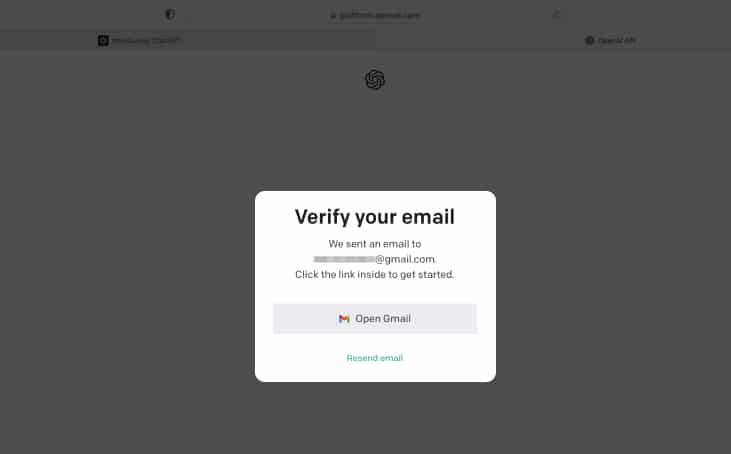
- Ezután meg kell adnia a nevét, és igazolnia kell telefonszámát. Írja be telefonszámát, és válassza a Kód küldése lehetőséget. Ellenőrizze telefonját, és írja be a kapott kódot a böngésző mezőjébe.
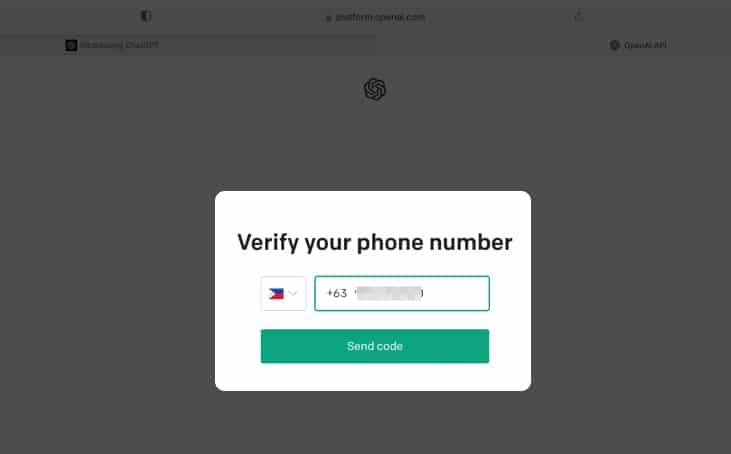
- Megjelenik egy üdvözlőképernyő, amelyen a Ez egy ingyenes kutatási előnézet. Kövesse a képernyőn megjelenő utasításokat, majd kattintson a Kész gombra.
Ez az! Most már használhatja a ChatGPT-t Mac számítógépén a kívánt böngészővel.

Ha mindig szüksége van a ChatGPT-re, gondot okozhat, ha folyamatosan megnyitja a böngészőt a ChatGPT-be való bejelentkezéshez. Valójában van egy intuitívabb és egyszerűbb módja a ChatGPT elérésének: a MacGPT alkalmazáson keresztül.
Mi az a MacGPT for Mac?
A MacGPT egy Jordi Bruin által fejlesztett alkalmazás. Reprodukálja a ChatGPT webhelyén található összes lehetőséget, így közvetlenül a Mac gép csevegőablakából beszélgethet a chatbottal anélkül, hogy böngészőn keresztül bejelentkezne a ChatGPT-be.
Csak telepítenie kell a MacGPT-t a Mac számítógépére, és el kell érnie az alkalmazást a menüsorból, vagy létre kell hoznia egy billentyűparancsot, amely megkönnyíti a ChatGPT funkcióinak használatát.
A MacGPT-n keresztüli csevegőablak elindítása előtt azonban be kell jelentkeznie a böngészőn keresztül.
Hogyan töltsd le ingyen a MacGPT-t Mac-re
- Látogassa meg a Bruin’s-t Gumroad oldal.
- Adjon meg egy tisztességes árat az alkalmazáshoz. A MacGPT-t ingyen szerezheti be, ha 0-t tesz a méltányos ár mezőbe, de bármikor küldhet adományokat a fejlesztőnek, 1 és 100 000 000 000 dollár között.
- Kattintson az Ezt akarom.
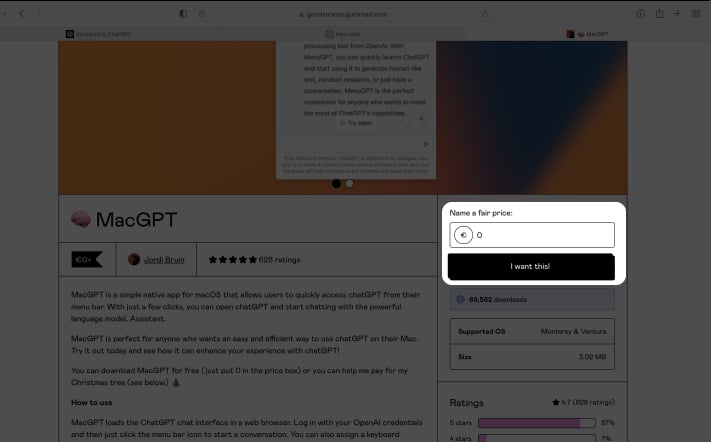
- Írja be e-mail címét, és válassza a Get lehetőséget. E-mailben kap egy nyugtát.
- Az e-mail postaládájában kattintson a Tartalom megtekintése → Letöltés lehetőségre. Ha engedélyt kap az app.gumroad.com webhelyről történő letöltések engedélyezésére. Kattintson az Engedélyezés gombra.
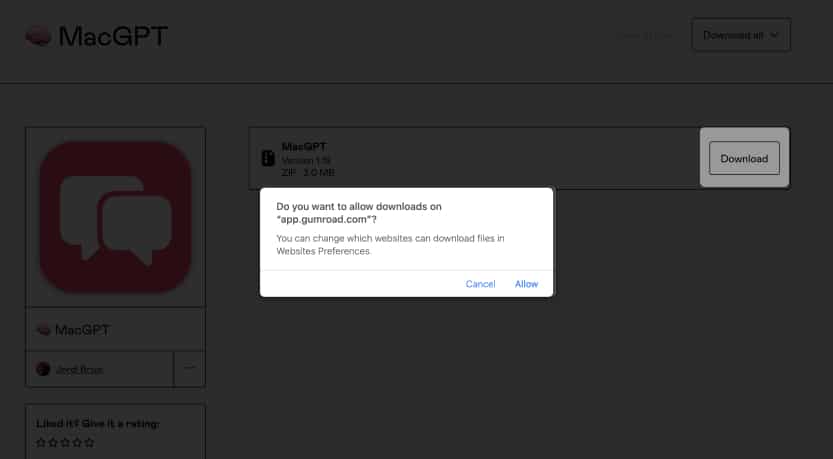
- A letöltés után válassza ki a MacGPT alkalmazást → kattintson a Megnyitás gombra, ha megjelenik egy üzenet.
- Jelentkezzen be OpenAI-fiókjába a MacGPT-ből, és kezdje el használni!
Megjegyzés: A macOS Monterey vagy a macOS Ventura futtatásához a Mac gépre van szüksége a MacGPT elindításához.
A MacGPT használata
Ahogy fentebb említettük, a MacGPT egyszerűen tükrözi a ChatGPT-t, tehát ugyanúgy működik, mint ahogy a ChatGPT tenné a böngészőjében. Hasonló példautasításokat kell látnia az induláshoz.
Választhat a web vagy a natív lehetőségek közül. A Web opció hasonló ahhoz, ahogy a ChatGPT kinéz a webhelyén.
A MacGPT szerint a Native opció sokkal gördülékenyebb élményt nyújt. Ehhez meg kell adnia OpenAI API-kulcsát.
- Kattintson a Hogyan szerezhetek API-kulcsot? opciót, amely átirányítja a ChatGPT-re.
Egyes felhasználókat átirányítanak egy oldalra, ahol a Felhasználói beállítások elemre kell kattintaniuk. -
Jelentkezzen be, és kattintson az +Új titkos kulcs létrehozása lehetőségre.
- Kattintson a zöld gombra az API azonnali másolásához.
- Illessze be ezt a kódot az API kulcs mezőjébe a MacGPT Beállítások/Beállítások menüjében → nyomja meg a Küldés gombot.
Ez az! Most már natív módban is használhatja a MacGPT-t.
Az alábbi szövegmezőbe is beírhatja saját lekérdezését. Miután megnyomta a Küldés gombot, látnia kell, hogy a chatbot beírja a választ. Ha le szeretné állítani, kattintson a Generálás leállítása gombra. Választhatja a Válasz újragenerálása lehetőséget is, ha azt szeretné, hogy az másként próbáljon meg válaszolni a kérdésére.
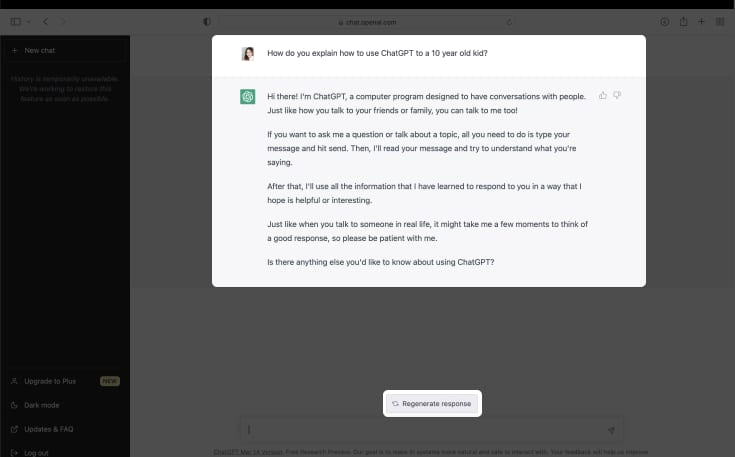
A MacGPT jellemzői
Bár többnyire a ChatGPT-t tükrözi, van néhány, az alkalmazásra jellemző különleges funkciója. Kezdetnek beállíthat egy billentyűparancsot az alkalmazáshoz, amellyel billentyűkombinációval érheti el.
- Billentyűparancs hozzárendeléséhez nyissa meg a MacGPT → Beállítások/Beállítások → kattintson a Csevegés megnyitása melletti szövegmezőre → majd nyomja meg a billentyűparancshoz tartozó billentyűkombinációt. Felhívjuk figyelmét, hogy a parancsikon csak akkor működik, ha a MacGPT alkalmazás a háttérben fut.
- A menüsoron is látnia kell az ikonját. Amikor legközelebb használni szeretné, kattintson a MacGPT ikonra a menüsoron, és kezdje el a gépelést.
- Lehetősége van arra is, hogy a MacGPT ablakot a tetején tartsa, hogy az az összes többi ablak fölött lebegjen. Csak nyissa meg a MacGPT → Beállítások → jelölje be az Always On Top lehetőséget.
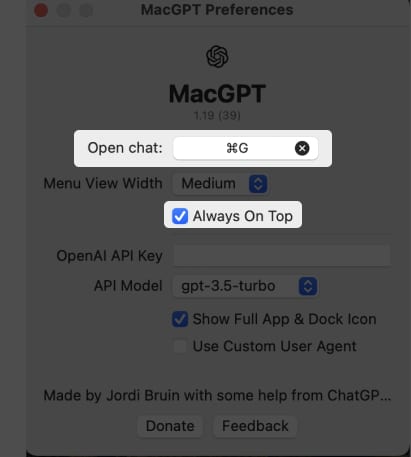
Befejezés…
A ChatGPT már most is kiváló eszköz a társalgási mesterséges intelligencia számára, de a MacGPT segítségével intuitívabb és könnyebben használható. A MacGPT segítségével többé nem kell megnyitnia a böngészőt, amikor a ChatGPT-vel szeretne csevegni.
Letöltötted a MacGPT-t? Milyen élmény volt számodra? Oszd meg lent!
Olvass tovább:
- A legjobb AI-alkalmazások iPhone-ra és iPadre
- Elephas alkalmazás: AI íróasszisztens Mac-hez
- Növelje videó minőségét a HitPaw AI javító szoftverrel